
Skype egyike azoknak a szolgáltatásoknak, amelyeket egyenlő mértékben szeretnek és gyűlölnek. Ha úgy találja, hogy „használnia” kell, mert csak az egyik kapcsolattartója kommunikál, akkor örömmel tölti el, hogy már nem szükséges telepíteni egy üzenetküldő klienst - mindezt egy böngészőben teheti meg … Telepített pluginnal.
A szerkesztő megjegyzése: Nem igazán vagyok biztos abban, hogy nagy különbség van a Skype asztali használata és a böngészőben található plugin segítségével. Akárhogy is, szoftvereket telepít ... tehát valóban rajtatok múlik, hogy ezt vagy azt akarja-e csinálni.
A Microsoft Skype-felvásárlásának egyértelművé kellett volna tennie, hogy fejlesztések lesznek a láthatáron. Ha Outlook.com felhasználó vagy, akkor a Skype for Outlook.com előnézete segítségével cseveghet, sőt audio- és videohívásokat is folytathat.
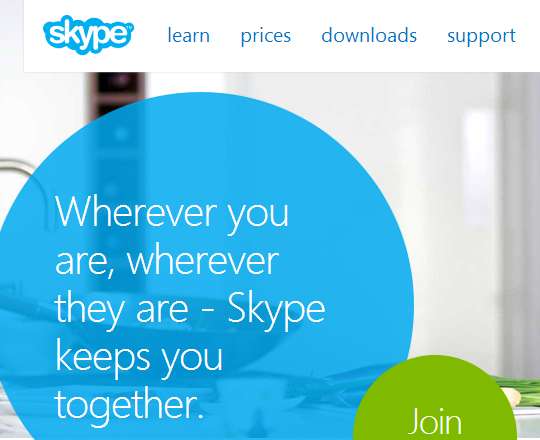
Az új funkció egy plugin használatával érhető el, és ez elérhető az Internet Explorer, a Firefox és a Chrome számára. Ha másik böngészőt használ, például az Opera vagy a Safari, akkor ragaszkodnia kell a fő Skype alkalmazáshoz.
Kezdje azzal, hogy átmegy a Skype webhely és kattintson az oldal tetején található „Bejelentkezés” linkre, majd a „Bejelentkezés” szakaszban kattintson a „Microsoft-fiók” linkre.
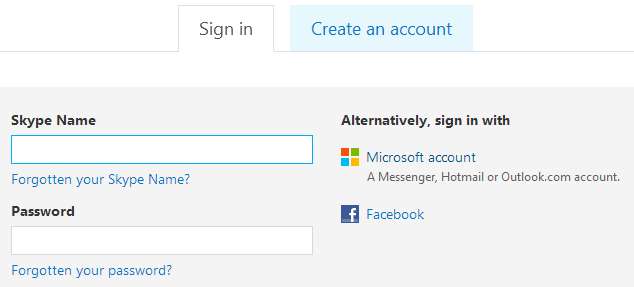
Jelentkezzen be Microsoft-fiókjába. És ha már van Skype-fiókja társítva egy másik e-mail címhez, akkor választhatja a kettő egyesítését - csak kattintson a „Van Skype-fiókom” vagy „Új vagyok a Skype-ra” gombra.
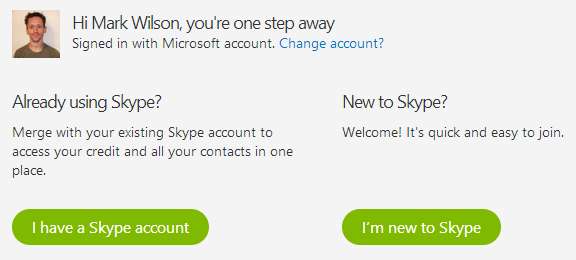
A meglévő fiókba való bejelentkezés után kattintson a „Fiókok egyesítése” gombra.
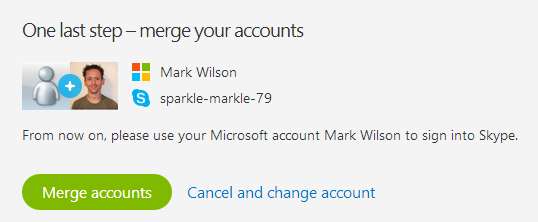
Most irány át Outlook.com és jelentkezzen be a Microsoft-fiókjába. Megállapíthatja, hogy az oldal jobb oldalán látható egy Üzenetek panel, de ha ez nem látható, kattintson az eszköztár jobb szélén található beszéd buborék gombra.
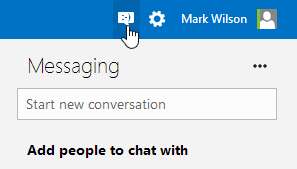
Az, hogy mit lát a jobb oldali üzenetküldő panelen, attól függ, mire használta eddig a Microsoft-fiókját - lehet, hogy már összekapcsolta néhány más szolgáltatással.
Az „Emberek hozzáadása a csevegéshez” fejléc alatt kattintson a „Skype névjegyek” linkre.
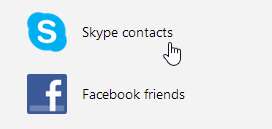
Mint említettük, az Outlookon történő átugrás egy plugin használatával engedélyezett, és most meghívást kapunk a telepítésre - csak kattintsunk a „Kezdés” gombra.
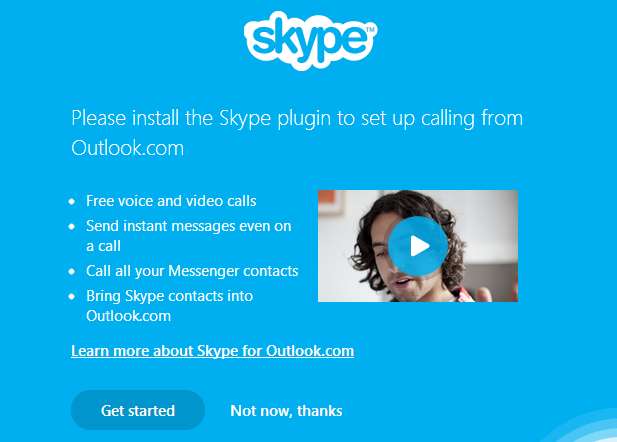
Kattintson az 'Elfogadom - folytatás' gombra, és a Skype plugin letöltésére irányul. Ez egy .msi fájl formájában jelenik meg, amelyet le kell tölteni és végrehajtani.
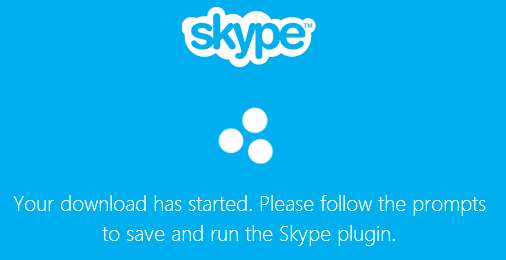
Amikor a telepítés befejeződött, zárja be a felugró ablakot, és térjen vissza az Outlook.com oldalra. Lehet, hogy frissítenie kell az oldalt, és újra engedélyeznie kell az üzenetküldő oldalsávot.
Kattintson a keresősávra, és megjelenik az elérhető kapcsolatok listája, amelyből kiválaszthatja - természetesen kereshet is valakit.
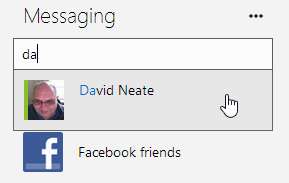
Kattintson a kapcsolattartó nevére, és elkezdhet egy szokásos szöveges csevegést.
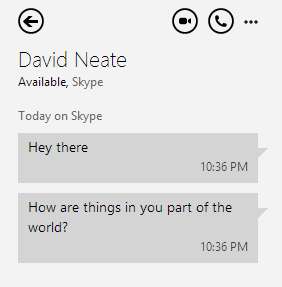
Az üzenetküldési ablaktábla tetején találhatók gombok az audio- vagy videohívás indításához. Kattintson az egyikre, és egy külön előugró ablakot használ a csevegés Skype alkalmazás stílusú megjelenítéséhez.







